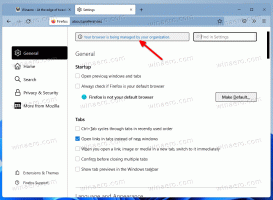Kuinka tuoda salasanoja CSV-tiedostosta Microsoft Edgessä
Näin voit tuoda salasanoja CSV-tiedostosta Microsoft Edgessä.
Rakennusversiosta 90.0.817.0 alkaen Microsoft Edgen avulla voit tuoda salasanoja tiedostosta suositussa CSV-muodossa. Se on mukava lisä olemassa oleviin ominaisuuksiin, jotka mahdollistavat tallennettujen kirjautumistunnusten ja salasanojen tuomisen Chromesta, Firefoxista, IE: stä ja vanhasta Edge-sovelluksesta.
CSV on lyhenne sanoista "Comma Separated Values". Se on pelkkä tekstitiedosto, joka sisältää tietorivejä. Rivin arvot ("sarakkeet") erotetaan pilkuilla. Tämä on erittäin suosittu tiedostomuoto sovellusten välisessä tiedonvaihdossa. Monet tietokannan hallintasovellukset, puhelin- ja työpöytäsovellukset tarjoavat arvojen vientiä CSV-tiedostoon.
Tämä toimii myös selaimissa. Kaikki suositut selaimet mahdollistavat tallennettujen kirjautumistunnusten ja salasanojen viennin CSV-tiedostoon. Tämä voidaan tehdä esimerkiksi sisään Reuna ja Firefox.
Aiemmin olemme nähneet, miten viedä tallennettuja salasanoja Microsoft Edgessä tällaiseen tiedostoon. Alkuperäinen kyky tuoda CSV-takaisintiedosto Edgeen puuttui kuitenkin toistaiseksi. Lopuksi Microsoft on päivittänyt Edge-selaimen tietojen tuontivaihtoehdon. Se on kuitenkin vielä kokeellinen ja piilotettu lipun taakse. Joten sinun on ensin otettava se käyttöön.
Ota CSV-tuontivaihtoehto käyttöön Edgessä
- Avaa Microsoft Edge.
- Tyyppi
edge://flags/#PasswordImportosoitepalkkiin ja paina Enter-näppäintä. - Valitse Käytössä oikealle Salasanan tuonti vaihtoehto.
- Käynnistä selain uudelleen.
Nyt voit tuoda salasanoja tiedostosta. Vaihtoehto on aktivoitu ja integroitu ohjattuun tuontitoimintoon, jonka löydät selaimen asetuksista. Näin se voidaan tehdä.
Tuo salasanat CSV-tiedostosta Microsoft Edgeen
- Avaa Microsoft Edge.
- Napsauta Asetukset-painiketta (Alt + F) ja valitse valikosta Asetukset.
- Klikkaa Profiilit vasemmalla. Napsauta oikealla Salasanat.
- Vieritä alas kohtaan Tallennetut salasanat -osio.
- Klikkaa Lisää toimintaa painike, jossa on kolme vaakasuuntaista pistettä.
- Valitse Tuo salasanat valikosta.
- Napsauta seuraavassa valintaikkunassa Valitse tiedosto ja valitse CSV-tiedostosi.
Olet valmis! Microsoft Edge tuo salasanat ja näyttää "Kaikki valmis! Olemme toimittaneet tietosi" -viestin valmistuttua.
Se siitä.